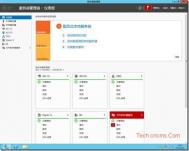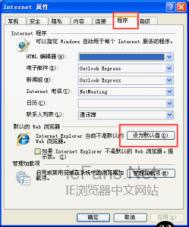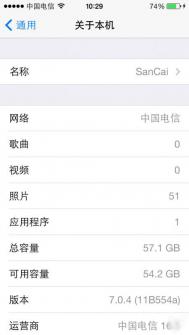Hyper-V Server 2012-非群集环境使用实时迁移
Hyper-V Server 2012---非群集环境使用实时迁移
1、实验环境1) 2k1201服务器:AD服务器,此服务器安装Hyper-V管理器用来管理其它两台Hyper-V Server 2012,操作系统为Windows Server 2012
2) HY01和HY03两台服务器,运行Hyper-V Server 2012系统。
3) 虚拟机运行在HY01服务器上,将此虚拟机实时迁移到HY03上。
2、 设置用户权限1) 配置约束委派所使用的账户必须是域管理员组的成员,这里使用域管理员账号。
2) 配置和执行实时迁移所使用的账户必须是本地 Hyper-V 管理员组或者源和目标计算机管理员组的成员,这里将域管理员分别加入到HY01和HY03服务器的本地Hyper-V administrators组中。
(本文来源于图老师网站,更多请访问https://m.tulaoshi.com/fuwuqi/)
3、配置约束委派1) 登陆2k1201服务器(域控服务器),打开Active Directory 用户和计算机管理单元。

2) 从导航面板中选择域,然后双击Computers文件夹。

3) 在Computers文件夹中,右键单击HY01(源服务器)的计算机账户,然后单击属性。

4) 在属性对话框,单击委派选项卡。

5) 在委派选项卡,选择信任仅委派到特定服务的计算机。在该选项下面,选择仅限使用 Kerberos, 单击添加。
(本文来源于图老师网站,更多请访问https://m.tulaoshi.com/fuwuqi/)
6) 在添加服务对话框,单击用户或计算机。

7) 在选择用户或计算机对话框,键入HY03(目标服务器)的名称。单击检查名称以验证你输入的名称是否正确,然后单击确定。

8) 在添加服务对话框,在可用服务列表中执行以下步骤,然后单击确定。